Algemene instellingen voor alle bladen
Hieronder wordt beschreven wat u kunt doen op de tabbladen [Algemene instellingen], [Pagina-instelling], [Afwerking], [Papierbron] of [Kwaliteit].
[Profiel]
Past geregistreerde instellingen toe bij het selecteren van een profiel. U kunt veelgebruikte instellingen als een profiel registreren.
[Toevoegen] > Dialoogvenster [Profiel toevoegen]
Registreert de huidige afdrukinstellingen als een profiel. Stel de [Naam] en het [Pictogram] in. Voer indien nodig een opmerking in bij [Opmerking]. Als u de huidige instellingen wilt controleren in een lijst, klik dan op [Instellingen weergeven].
[Bewerken] > Dialoogvenster [Profiel bewerken]
Hiermee kunt u profielen bewerken, importeren en exporteren.
[Profielenlijst]
Geeft geregistreerde profielen weer als een lijst. U kunt de volgorde wijzigen door een profiel te selecteren en op [ ] (Omhoog verplaatsen) of [
] (Omhoog verplaatsen) of [ ] (Omlaag verplaatsen) te klikken.
] (Omlaag verplaatsen) te klikken.
 ] (Omhoog verplaatsen) of [
] (Omhoog verplaatsen) of [ ] (Omlaag verplaatsen) te klikken.
] (Omlaag verplaatsen) te klikken.[Instellingen weergeven]
Geeft de inhoud van een geselecteerd profiel weer als een lijst.
[Verwijderen]
Verwijdert het geselecteerde profiel.
[Naam], [Pictogram], [Opmerking]
Geeft de naam, het pictogram en de opmerking van het geselecteerde profiel weer. U kunt de naam, het pictogram en de opmerking van door de gebruiker(s) geregistreerde profielen bewerken.
[Importeren]
Importeert een profiel opgeslagen als een '*.cfg'-bestand en voegt dit toe aan de [Profielenlijst].
[Exporteren]
Exporteert het profiel dat werd geselecteerd in de [Profielenlijst] en slaat dit op als een '*.cfg'-bestand.
[Instellingen van toepassing gebruiken]
Geeft de instellingen [Paginaformaat], [Afdrukstand] en [Aantal exemplaren] van de toepassing prioriteit op de instellingen van het stuurprogramma.
 OPMERKING
OPMERKINGProfielen met een rode stip ( ) ernaast zijn vooraf geregistreerde profielen en kunnen niet worden aangepast of verwijderd.
) ernaast zijn vooraf geregistreerde profielen en kunnen niet worden aangepast of verwijderd.
 ) ernaast zijn vooraf geregistreerde profielen en kunnen niet worden aangepast of verwijderd.
) ernaast zijn vooraf geregistreerde profielen en kunnen niet worden aangepast of verwijderd.[Uitvoermodus]
Schakelt de modus voor de uitvoer van afdrukgegevens om. U kunt de gegevens op het apparaat opslaan, een afdrukopdracht vooruitschuiven in de wachtrij en ze afdrukken enz.
[Afdrukken]
Hiermee voert u de standaard afdrukopdracht uit.
[Beveiligd afdrukken]
Voegt een pincode / wachtwoord toe aan afdrukgegevens en slaat deze op het apparaat op. De opgeslagen gegevens kunnen worden afgedrukt door de pincode / wachtwoord via het bedieningspaneel van het apparaat in te voeren.
[Details] > Dialoogvenster [Details Beveiligd afdrukken]
Hiermee kunt u de gebruikersnaam en de pincode / wachtwoord instellen.
Dialoogvenster [Pincode bevestigen]/[Wachtwoord bevestigen]
Zorgt ervoor dat u een naam voor de afgedrukte data, gebruikersnaam en pincode / wachtwoord tijdens het afdrukken kunt bevestigen of instellen.
[Bewerken/Voorbeeld]
Zorgt ervoor dat u meerdere bestanden in één bestand kunt combineren voor afdrukken. U kunt de afdrukgegevens ter bevestiging ook bekijken en de afdrukinstellingen wijzigen. Als u de instelling wilt vergrendelen, moet u het scherm afdrukinstellingen weergeven bij [Apparaten en printers], [Vergrendelen] selecteren rechts van [Bewerken/Voorbeeld]. Deze functie is nuttig voor het beperken van outputmethodes van klanten in een gedeelde printeromgeving.
[Details] > Dialoogvenster [Details voor Bewerken/Voorbeeld]
Zorgt ervoor dat u de uitvoermodus kunt instellen na Bewerken en Voorbeeld.
[Instellingenvoorbeeld]
Geeft de huidige instellingen weer in een voorbeeld. U kunt de algemene afdrukfuncties instellen door op het voorbeeld te klikken.
Klik op het pictogram ([ ]/[
]/[ ]) linksboven van het voorbeeld om te pendelen tussen het voorbeeld met afdrukinstellingen en het apparaat-voorbeeld.
]) linksboven van het voorbeeld om te pendelen tussen het voorbeeld met afdrukinstellingen en het apparaat-voorbeeld.
[ ] Voorbeeld met afdrukinstellingen
] Voorbeeld met afdrukinstellingen
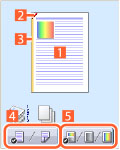 |  N op 1 afdrukken N op 1 afdrukkenZorgt voor N pagina's met afdrukgegevens op elk vel papier.  Nieten NietenKlik op de plaats waar u de pagina geniet wilt hebben.  Inbindlocatie InbindlocatieKlik op de rand van de pagina waarop u de inbindlocatie wilt instellen.  Omschakelen tussen enkelzijdig en dubbelzijdig afdrukken Omschakelen tussen enkelzijdig en dubbelzijdig afdrukken Omschakelen tussen afdrukken in kleur en afdrukken in zwart-wit (alleen voor kleurenprinters) Omschakelen tussen afdrukken in kleur en afdrukken in zwart-wit (alleen voor kleurenprinters) |
[ ] Apparaatvoorbeeld
] Apparaatvoorbeeld
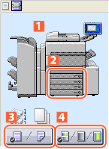 |  Uitvoermethoden / afdrukmethoden Uitvoermethoden / afdrukmethodenStel de uitvoermethode (collate/group) en afdrukmethode (2 op 1 enzovoort) in via het contextmenu.  Papierbronnen PapierbronnenVerifieer het ingestelde paginaformaat en hoeveel vellen over zijn. Als u [Papierbron] selecteert voor [Selecteren op] op het tabblad [Papierbron], kunt u hier ook de papierbron opgeven.  Omschakelen tussen enkelzijdig en dubbelzijdig afdrukken Omschakelen tussen enkelzijdig en dubbelzijdig afdrukken Omschakelen tussen afdrukken in kleur en afdrukken in zwart-wit (alleen voor kleurenprinters) Omschakelen tussen afdrukken in kleur en afdrukken in zwart-wit (alleen voor kleurenprinters) |
 OPMERKING
OPMERKINGIn het tabblad [Kwaliteit] wordt de huidige instelling voor [Doel] weergegeven in het voorbeeld.
[Instellingen weergeven] > Dialoogvenster [Instellingen weergeven]
Geeft de huidige stuurprogramma-instellingen weer in een lijst.
[Language Settings] > Dialoogvenster [Language Settings]
Zorgt ervoor dat u de weergavetaal kunt instellen.
[Venster Printerstatus weergeven]
Klik op [ ] om het Printerstatusvenster weer te geven.
] om het Printerstatusvenster weer te geven.
 ] om het Printerstatusvenster weer te geven.
] om het Printerstatusvenster weer te geven.Met het Printerstatusvenster kunt u de printerstatus controleren, hulpfuncties uitvoeren, de instellingen voor de printer opgeven, enzovoort.
Raadpleeg de help voor meer informatie.